Mit Resource Tuner können Sie ausführbare Windows-Dateien wie .EXE, .DLL, Gerätetreiber (.SYS), OCX-Steuerungen und einige andere öffnen.
 Sobald Sie sich darin befinden, können Sie das Aussehen der Symbole, Cursor, Dialoge, Schaltflächen, Sounds, Animationen und anderer Elemente der Windows-Benutzeroberfläche ändern, indem Sie Ressourcen in den ausführbaren Dateien bearbeiten und ersetzen.
Sobald Sie sich darin befinden, können Sie das Aussehen der Symbole, Cursor, Dialoge, Schaltflächen, Sounds, Animationen und anderer Elemente der Windows-Benutzeroberfläche ändern, indem Sie Ressourcen in den ausführbaren Dateien bearbeiten und ersetzen.
Für ernsthaftere Änderungen (die Ihnen allerdings nichts nützen, wenn Sie sich nicht gut mit Programmierfunktionen auskennen), sollten Sie sich den PE Explorer ansehen. Zum Anzeigen und Bearbeiten der binären Rohdaten der DLL-Datei verwenden Sie den Hex-Editor.
Die meisten Leute, die sich fragen, wie man EXE- oder DLL-Dateien öffnet/bearbeitet, wissen nicht wirklich, womit sie es zu tun haben. EXE- und DLL-Dateien sind keine einfachen, traditionellen Textdateien, die man einfach lesen und bearbeiten kann. Sie können eine EXE-Datei nicht einfach wie eine Dokumentendatei öffnen und mit dem Bearbeiten oder Lesen des Inhalts beginnen.
Manchmal sind die einzigen aussagekräftigen Informationen in DLL-Dateien einige Herstellerinformationen (Urheberrechte, Warenzeichen, Herkunft) und Informationen zur Produktversion. Diese Binärdateien haben eine komplexe, verschachtelte Struktur, die durch das Portable Executable Format definiert ist, und sie sind nicht dafür gedacht, vom Benutzer bearbeitet zu werden, noch sind DLLs dafür gedacht, getrennt von den Programmen, zu denen sie gehören, geöffnet zu werden.
Wenn Sie jedoch etwas in einer EXE- oder DLL-Datei ändern wollen, aus welchem Grund auch immer, können Sie dies tun, indem Sie ihre Ressourcen mit Resource Tuner ändern. Dennoch können Sie den eigentlichen Code in keiner Weise verändern: Die Ressourcen sind vom Programmcode getrennt. Auf diese Weise können Sie wesentliche Änderungen an der Schnittstelle des Programms vornehmen, ohne den Code zu verändern. Sie können auch die Programmoberfläche in eine andere Sprache übersetzen.
EXE/DLL-Datei mit Resource Tuner öffnen
Resource Tuner enthält eine Reihe von Methoden zum Öffnen von Dateien. Um eine Datei zum Durchsuchen oder Bearbeiten von Ressourcen zu öffnen, klicken Sie auf die Werkzeugschaltfläche auf der linken Seite oder auf Datei > Öffnen . Über das Dropdown-Menü neben der Schaltfläche haben Sie schnellen Zugriff auf die zuletzt geöffneten Dateien. Diese Liste kann auch über die Menüoption Datei > Letzte Dateien aufgerufen werden. Die Anzahl der Dateien in der Liste kann über den Einstellungsdialog gesteuert werden.
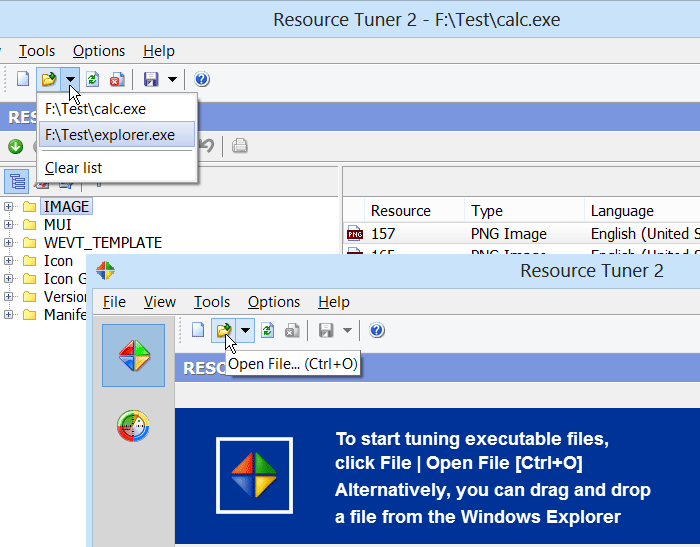
Sie können eine Datei in Resource Tuner öffnen, indem Sie im Windows Explorer mit der rechten Maustaste darauf klicken und im Kontextmenü die Option Mit Resource Tuner öffnen wählen:
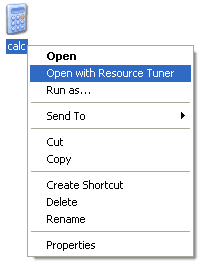 Alternativ können Sie eine Datei aus dem Windows Explorer per Drag & Drop auf das Resource Tuner-Symbol ziehen oder Resource Tuner starten.
Alternativ können Sie eine Datei aus dem Windows Explorer per Drag & Drop auf das Resource Tuner-Symbol ziehen oder Resource Tuner starten.
Sie können eine Datei auch über die Befehlszeile öffnen.
Verwendung: restuner.exe <Dateiname>
Es wird empfohlen, alle Dateioperationen mit Kopien der Originale durchzuführen und erst dann, wenn Sie die Kopien in ein anderes Verzeichnis als das Eltern- oder Heimatverzeichnis der ausführbaren Datei verschoben haben.
Die Vorteile liegen auf der Hand und die nicht so offensichtlichen sind, dass OLE eingebettete ausführbare Dateien dann immer noch einige ihrer anderen DLLs oder Methoden von DLLs im Elternverzeichnis aufrufen können.
Resource Tuner bietet drei Funktionen, die beim Öffnen einer Datei automatisch ausgeführt werden: Entpacken von mit UPX komprimierten Dateien unter Verwendung des Plug-In-Subsystems, Fehlerprüfung und Vorkompilieren von Ressourcen.
Wir bieten eine kostenlose Testversion an: Testen Sie die Software risikofrei.
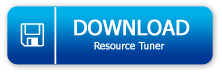
Resource Tuner läuft auf allen Windows-Versionen von 2000 über XP, Vista, 7 und 8.
Mindestanforderungen an die Hardware:
Intel Pentium® oder AMD K5 Prozessor mit 166 MHz
16 MB RAM
Wenn beim Öffnen einer Datei ein Fehler auftritt
Wenn beim Öffnen einer Datei ein Fehler auftritt, ist die Datei wahrscheinlich beschädigt, gepackt oder komprimiert. Um mit dieser Datei weiterzuarbeiten, ist ein leistungsfähigeres Werkzeug erforderlich, wie z.B. Heaventools PE Explorer.
1. Error: Diese Datei ist wahrscheinlich beschädigt, gepackt oder komprimiert.
Es besteht eine gute Chance, dass die ausführbare Datei komprimiert wurde, um kleiner zu erscheinen. Da unsere Software nur mit UPX komprimierte Dateien erkennt und entpackt, müssen Sie diese komprimierte Exe-Datei manuell entpacken, bevor Sie sie anzeigen oder ändern können.
Dies wird nicht als Fehler angesehen. Wir werden die Sicherheitsversuche anderer Softwareautoren nicht aushebeln. Und wir können das Dekomprimieren von einigen hundert öffentlich verfügbaren Packern und Protektoren nicht unterstützen.
2. Fehler: This is an NE Executable. Nicht unterstützt!
Unsere Software arbeitet nur mit 32- und 64-Bit PE-Dateien. Eine NE-Datei (kurz für „New Executable“) ist eine 16-Bit-Anwendung, die für die Ausführung unter dem alten Windows 3.xx gedacht ist. Die anderen nennenswerten ausführbaren Typen, die auf MS-Plattformen laufen, sind „MZ“ (DOS), „NE“ und „LE“ – aber diese 16-Bit-Formate sind alle veraltet.
Wir haben nicht die Absicht, 16-Bit-Dateien zu unterstützen.
3. Fehler: Dies ist KEINE EXE- oder DLL-Datei
Resource Tuner kümmert sich nicht um eine bestimmte Dateierweiterung, ob Ihre Datei .exe, .dll oder .txt ist. Sie können Ihre Datei mit jeder beliebigen Dateierweiterung umbenennen oder sie sogar ohne Erweiterung belassen: Wenn Sie eine Datei öffnen, liest und analysiert Resource Tuner den Datei-Header innerhalb der Datei.
Wenn Resource Tuner sagt, dass Ihre Datei KEINE DLL-Datei ist, ist das die nackte Wahrheit. Lassen Sie sich nicht von Erweiterungen täuschen.
WENN SIE DEN RAW-DATENINHALT EINER DATEI ANSEHEN UND BEARBEITEN WOLLEN:
Dann brauchen Sie einen binären Hex-Editor: FlexHex editor. Verwenden Sie ihn, um Binärausgaben zu inspizieren, den Rohdateninhalt einer Datei zu bearbeiten, die Struktur von proprietären Dateien mit geschlossenem Format oder alten Daten in unbekannten Formaten zu untersuchen, ausführbare Dateien oder Datendateien schnell zu reparieren, Binärdateien für Testläufe zu erstellen und vieles mehr.
nächste >